حل مشكلة عدم عمل الاتصال بالشبكة المحلية
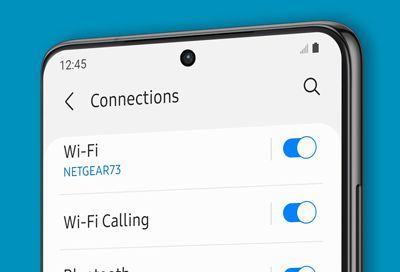
حل مشكلة عدم عمل الاتصال بالشبكة المحلية: دليل شامل للمستخدم العربي
هل سبق لك أن واجهت مشكلة عدم القدرة على الاتصال بالشبكة المحلية، مما جعلك تشعر بالإحباط وتعطيل أعمالك أو تصفحك للإنترنت؟ إنها مشكلة شائعة، ولكن لحسن الحظ، هناك العديد من الخطوات التي يمكنك اتخاذها لتشخيص وحل هذه المشكلة. في هذا المقال الشامل، سنستعرض الأسباب المحتملة لعدم عمل الاتصال بالشبكة المحلية، ونقدم لك دليلًا تفصيليًا لمساعدتك في استعادة الاتصال بسرعة وسهولة. سنركز على حلول عملية ومناسبة للمستخدم العربي، مع شرح مبسط لكل خطوة.
تحديد المشكلة وتشخيصها
قبل الغوص في الحلول، من الضروري تحديد طبيعة المشكلة. هل المشكلة في جهاز واحد فقط، أم في جميع الأجهزة المتصلة بالشبكة؟ هل يمكنك الاتصال بالإنترنت، أم أن المشكلة تقتصر على الوصول إلى الأجهزة الأخرى الموجودة على الشبكة المحلية؟ الإجابة على هذه الأسئلة ستساعدك في تضييق نطاق البحث عن الحل المناسب.
فحص الأجهزة الأساسية
أول خطوة في تشخيص المشكلة هي التحقق من الأجهزة الأساسية التي تشكل شبكتك المحلية. هذا يشمل جهاز الراوتر (Router)، والمودم (Modem)، والأجهزة المتصلة بالشبكة مثل الكمبيوترات، الهواتف الذكية، والأجهزة اللوحية. تأكد من أن جميع هذه الأجهزة تعمل بشكل صحيح وأنها قيد التشغيل. تحقق من مصابيح الحالة على الراوتر والمودم. إذا كانت هناك أي مصابيح حمراء أو صفراء، فقد يشير ذلك إلى وجود مشكلة.
التحقق من الاتصال السلكي واللاسلكي
إذا كنت تستخدم اتصالًا سلكيًا، تأكد من أن كابل الشبكة (Ethernet cable) متصل بشكل صحيح بكل من جهازك والراوتر. جرب استبدال الكابل إذا كان لديك كابل احتياطي للتأكد من أن الكابل الحالي ليس معطلاً. إذا كنت تستخدم اتصالًا لاسلكيًا (Wi-Fi)، تأكد من أن شبكة Wi-Fi قيد التشغيل وأن جهازك متصل بها. تحقق من قوة الإشارة.
فحص عنوان IP
عنوان IP (Internet Protocol) هو عنوان فريد يتم تعيينه لكل جهاز متصل بالشبكة. للتحقق من عنوان IP الخاص بجهازك، يمكنك استخدام موجه الأوامر (Command Prompt) في نظام التشغيل Windows أو Terminal في نظام التشغيل macOS. اكتب الأمر "ipconfig" (في Windows) أو "ifconfig" (في macOS) واضغط على Enter. ابحث عن عنوان IP الخاص بجهازك. إذا كان عنوان IP يبدأ بـ "169.254"، فهذا يعني أن جهازك لا يحصل على عنوان IP صحيح من الراوتر، وهذا يشير إلى مشكلة محتملة.
حلول مقترحة لمشاكل الاتصال
بعد تحديد المشكلة، يمكنك البدء في تجربة الحلول المقترحة التالية. هذه الحلول مصممة لتغطية معظم المشاكل الشائعة التي تواجه المستخدمين عند محاولة الاتصال بالشبكة المحلية.
إعادة تشغيل الأجهزة
أبسط وأكثر الحلول فعالية هو إعادة تشغيل الأجهزة. قم بإيقاف تشغيل الراوتر والمودم وجميع الأجهزة المتصلة بالشبكة. انتظر لمدة 30 ثانية، ثم قم بتشغيل المودم أولاً، ثم الراوتر، ثم الأجهزة الأخرى. هذه العملية تساعد على تحديث الإعدادات وحل أي تعارضات مؤقتة قد تكون موجودة.
التحقق من إعدادات الشبكة في جهازك
تأكد من أن إعدادات الشبكة في جهازك صحيحة. في نظام التشغيل Windows، انتقل إلى "إعدادات الشبكة والإنترنت" (Network & Internet settings) وتأكد من أنك متصل بالشبكة الصحيحة. تحقق من إعدادات "الحصول على عنوان IP تلقائيًا" (Obtain an IP address automatically). إذا كنت تستخدم عنوان IP ثابتًا، تأكد من أنه صحيح وغير متعارض مع أجهزة أخرى على الشبكة. في نظام التشغيل macOS، يمكنك التحقق من إعدادات الشبكة في "تفضيلات النظام" (System Preferences) ثم "الشبكة" (Network).
تحديث برامج التشغيل (Drivers)
قد تكون برامج التشغيل القديمة أو التالفة هي سبب المشكلة. قم بتحديث برامج تشغيل محول الشبكة (Network adapter) في جهازك. في نظام التشغيل Windows، يمكنك القيام بذلك من خلال "إدارة الأجهزة" (Device Manager). ابحث عن محول الشبكة، وانقر بزر الماوس الأيمن عليه، واختر "تحديث برنامج التشغيل" (Update driver). في نظام التشغيل macOS، عادةً ما يتم تحديث برامج التشغيل تلقائيًا من خلال تحديثات النظام.
فحص جدار الحماية (Firewall) وبرامج مكافحة الفيروسات
قد يقوم جدار الحماية أو برنامج مكافحة الفيروسات بحظر الاتصال بالشبكة المحلية. تأكد من أن جدار الحماية يسمح بالاتصال بالشبكة المحلية. يمكنك تعطيل جدار الحماية مؤقتًا (مع اتخاذ الاحتياطات اللازمة) لمعرفة ما إذا كان هو سبب المشكلة. إذا كان الأمر كذلك، يمكنك تكوين جدار الحماية للسماح بالاتصال بالشبكة المحلية.
استعادة إعدادات الشبكة الافتراضية
إذا لم تنجح الحلول السابقة، يمكنك محاولة استعادة إعدادات الشبكة الافتراضية. في نظام التشغيل Windows، يمكنك القيام بذلك من خلال "إعادة تعيين الشبكة" (Network reset) في إعدادات الشبكة والإنترنت. سيؤدي ذلك إلى إعادة تعيين جميع إعدادات الشبكة إلى الإعدادات الافتراضية. في نظام التشغيل macOS، قد تحتاج إلى حذف ملفات التفضيلات المتعلقة بالشبكة وإعادة تكوين الشبكة يدويًا.
استكشاف أخطاء الشبكة وإصلاحها باستخدام أدوات التشخيص
توفر أنظمة التشغيل أدوات تشخيصية مدمجة يمكنها مساعدتك في تحديد المشكلة وإصلاحها. في نظام التشغيل Windows، يمكنك استخدام "مستكشف أخطاء الشبكة" (Network troubleshooter) الموجود في إعدادات الشبكة والإنترنت. سيقوم هذا المستكشف بفحص المشكلة واقتراح الحلول المحتملة. في نظام التشغيل macOS، يمكنك استخدام "تشخيص الشبكة" (Network Diagnostics) الموجود في "أداة المساعدة" (Utilities).
التحقق من الراوتر وإعادة تكوينه
إذا كانت المشكلة لا تزال قائمة، فقد تكون المشكلة في الراوتر. قم بتسجيل الدخول إلى إعدادات الراوتر (عادةً ما يكون ذلك عن طريق كتابة عنوان IP الخاص بالراوتر في متصفح الويب). تحقق من إعدادات الشبكة المحلية (LAN) وإعدادات شبكة Wi-Fi (إذا كنت تستخدم Wi-Fi). قد تحتاج إلى إعادة تكوين الراوتر أو إعادة ضبطه على إعدادات المصنع.
نصائح إضافية لتجنب مشاكل الاتصال
للحفاظ على اتصال شبكة محلية مستقر، هناك بعض النصائح الإضافية التي يمكنك اتباعها.
الحفاظ على تحديث البرامج الثابتة للراوتر
تأكد من تحديث البرامج الثابتة (Firmware) للراوتر بانتظام. غالبًا ما تتضمن تحديثات البرامج الثابتة إصلاحات للأخطاء وتحسينات للأداء. يمكنك العثور على تحديثات البرامج الثابتة على موقع الشركة المصنعة للراوتر.
تأمين شبكة Wi-Fi
استخدم كلمة مرور قوية لشبكة Wi-Fi الخاصة بك وقم بتغييرها بانتظام. قم بتشفير شبكة Wi-Fi باستخدام بروتوكول WPA2 أو WPA3 للحفاظ على أمان البيانات.
استخدام كابلات شبكة عالية الجودة
استخدم كابلات شبكة (Ethernet cables) عالية الجودة للحصول على أفضل أداء للاتصال السلكي. يمكن أن تتسبب الكابلات التالفة أو منخفضة الجودة في مشاكل في الاتصال.
مراقبة استخدام النطاق الترددي
راقب استخدام النطاق الترددي (Bandwidth) على شبكتك. قد يؤدي استخدام النطاق الترددي المفرط إلى إبطاء سرعة الاتصال. يمكنك استخدام أدوات مراقبة الشبكة لتحديد الأجهزة أو التطبيقات التي تستهلك أكبر قدر من النطاق الترددي.
الخلاصة
في الختام، يمكن القول أن مشكلة عدم عمل الاتصال بالشبكة المحلية قد تكون مزعجة، ولكن في معظم الحالات، يمكن حلها باتباع الخطوات المذكورة في هذا الدليل. من خلال تحديد المشكلة بدقة، وتجربة الحلول المقترحة، واتخاذ الاحتياطات اللازمة، يمكنك استعادة الاتصال بالشبكة المحلية بسرعة وسهولة. تذكر أن الصبر والمثابرة هما مفتاح النجاح في حل هذه المشكلة. إذا لم تتمكن من حل المشكلة بنفسك، فلا تتردد في طلب المساعدة من فني متخصص. نتمنى لك تجربة استخدام شبكة محلية سلسة وممتعة!









